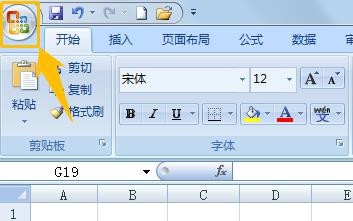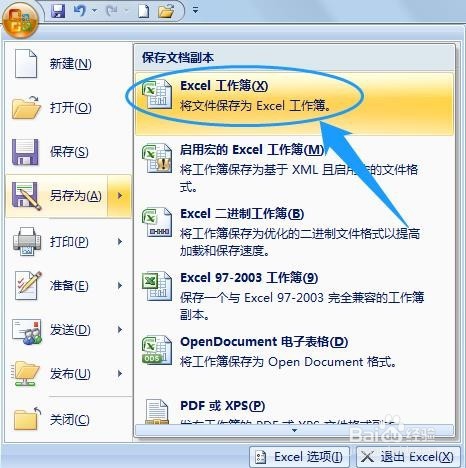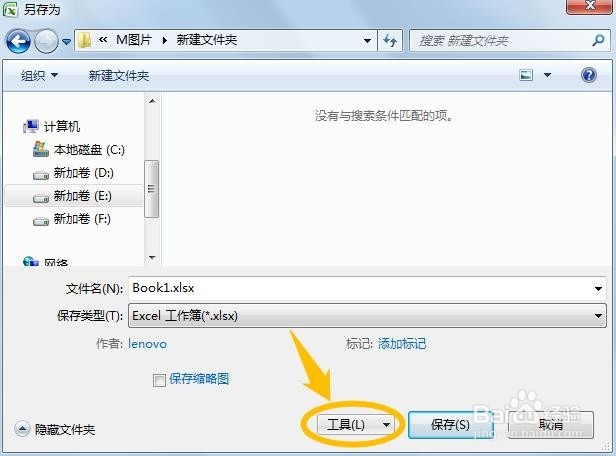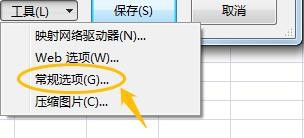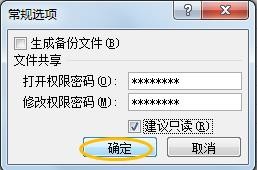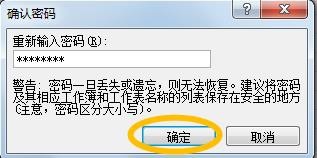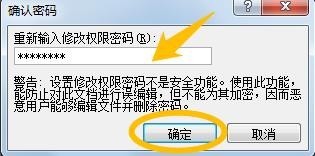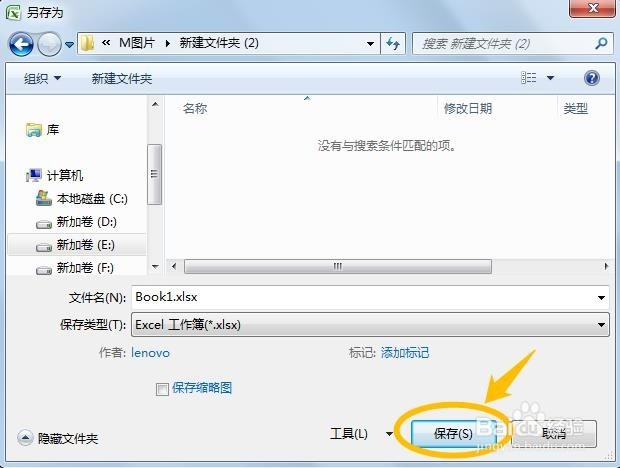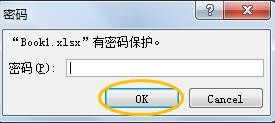Excel怎么设置只读和加密
1、运行Excel 2007,打开工作表。单击左上角“Office 按钮”图标。
2、单击“另存为”中的“Excel 工作簿”选项。
3、在“另存为”对话框中,单击“工具”按钮。
4、单击“常规选项”。
5、在“常规选项”对话框中,输入“打开权限密码”和“修改权限密码”,勾选“建议只读”复选框。再单击“确定”按钮。
6、在“确认密码”对话框中,重新输入密码,然后单击“确定”按钮。
7、重新输入修改权限密码,然后单击“确定”。
8、在“另存为”对话框中,选择文件存放路径,输入文件名,单击“保存”按钮。
9、关闭此文件,再次打开此文件时,会提示“有密码保护”,输入正确的打开权限密码,然后单击“OK”按钮。
10、在“密码”对话框中,提示“请输入密码以获取写权限,或以只读方式打开。”可以执行以下迷撞笸痉两种操作之一。操作一:单击“只读”按钮,则以只读方式打开,不能修改内容。操作二:输入正确的“修改权限密码”,再单击“确定”按钮。可以对工作表内容进行修改。
声明:本网站引用、摘录或转载内容仅供网站访问者交流或参考,不代表本站立场,如存在版权或非法内容,请联系站长删除,联系邮箱:site.kefu@qq.com。
阅读量:42
阅读量:20
阅读量:60
阅读量:65
阅读量:77